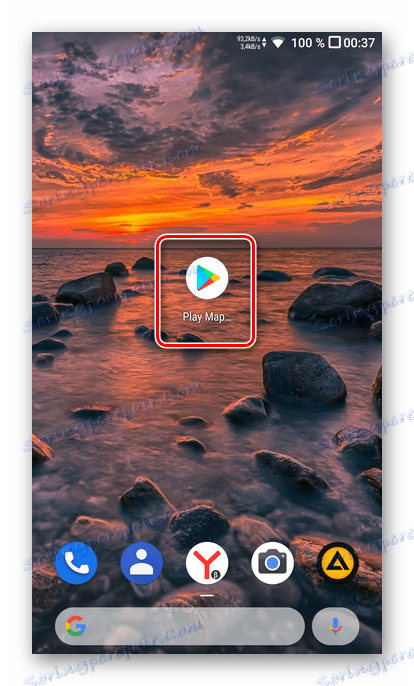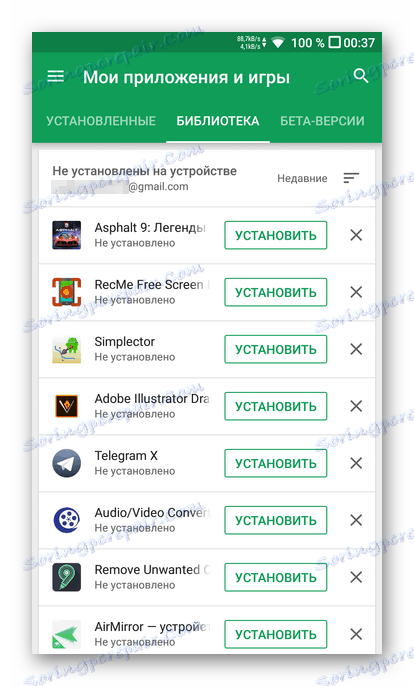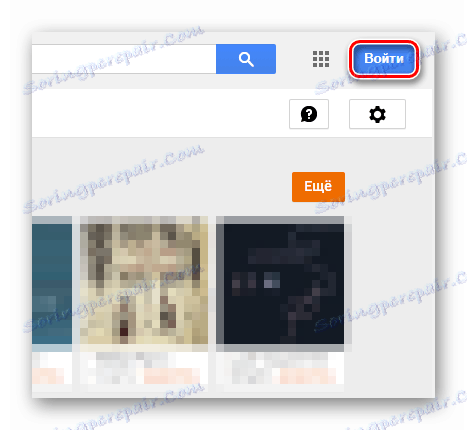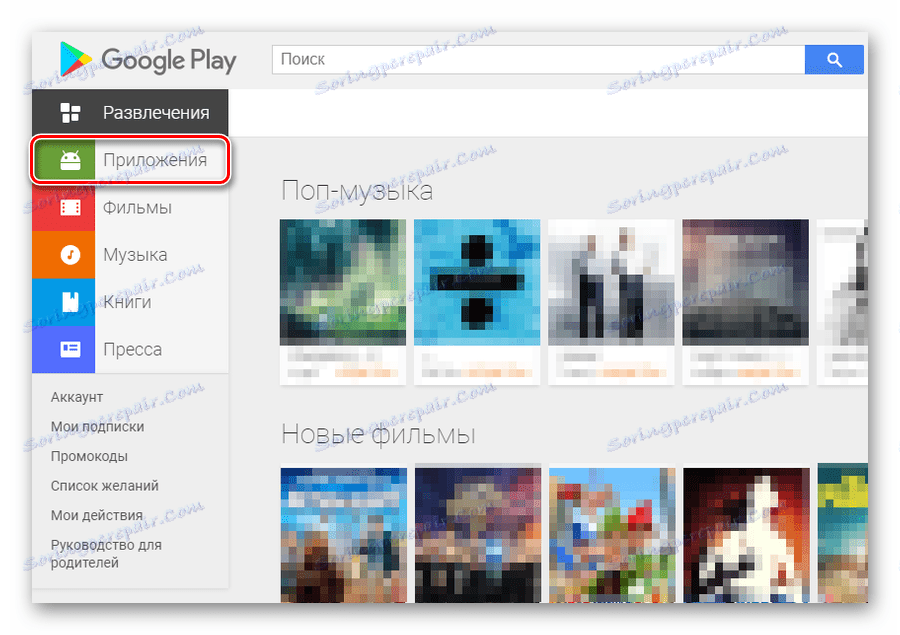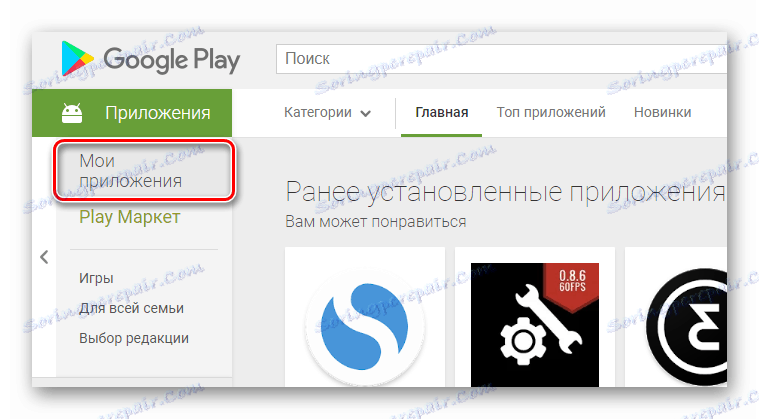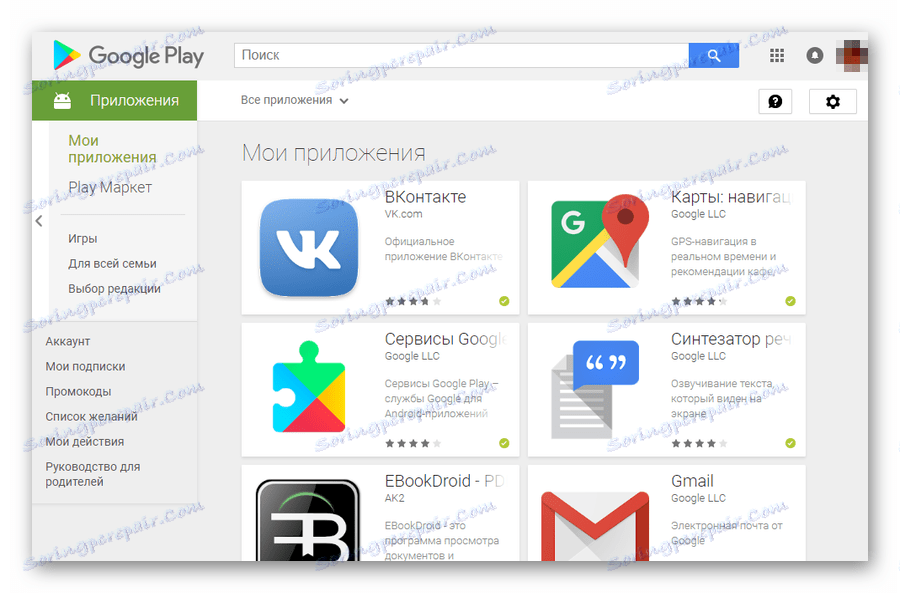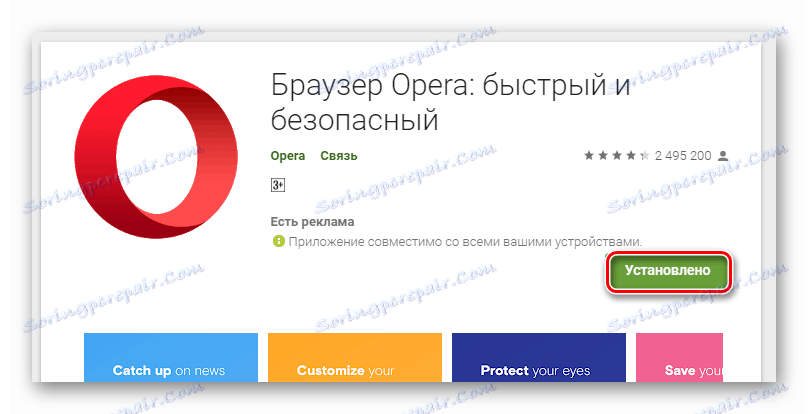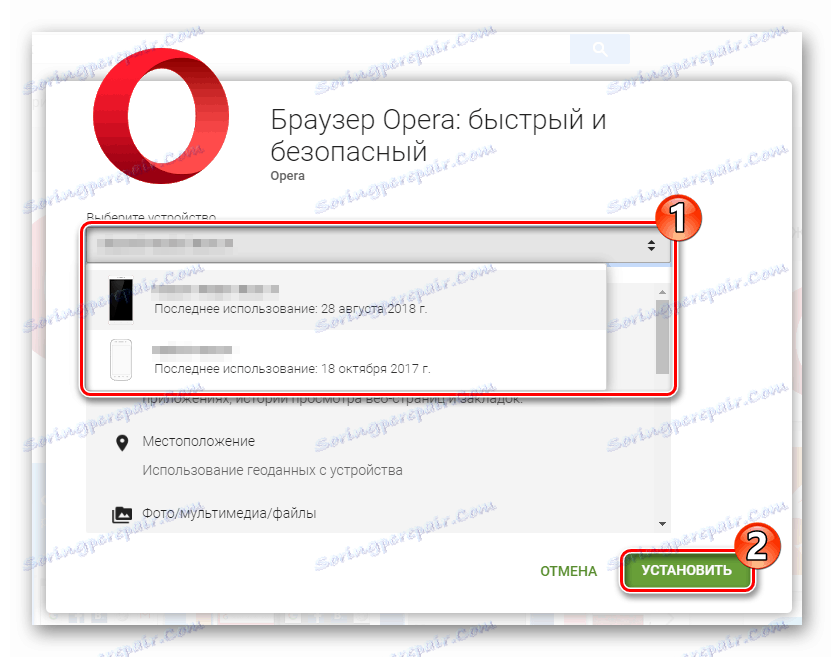Vraćanje udaljene aplikacije na Androidu
Od lipnja 2018. godine na Google Playu je navedeno više od 3,3 milijuna raznih igara i aplikacija. S takvim brojem stavki korisnik je praktički neograničen po svom izboru i redovito instalira sve vrste softvera na njegov uređaj.
Takav način potrošnje neizbježno dovodi do činjenice da se mnogi programi jednostavno uklanjaju kao rezultat suvišnih. Ali što ako se, nakon što se riješio aplikacije, iznenada shvatio da bi to moglo biti čak i vrlo korisno i, nažalost, zaboravio ime? U ovom slučaju postoji vrlo jednostavno rješenje koje pruža Korporacija dobre ,
sadržaj
Kako vratiti izbrisanu aplikaciju na Androidu
Srećom za mnoge korisnike, Google Play Pohranjuje se popis svih aplikacija i igara koje su ikada instalirane na uređaju. Istodobno, budući da je povijest instalacija zabilježena na određenom Google računu, možete vratiti softver koji se koristi na vrlo starim gadgetima.
1. način: Trgovina mobilne trgovine
Najlakša i najbrža opcija za vraćanje nedavno izbrisane aplikacije. Google Play na vašem pametnom telefonu ili tabletnom računalu nije samo pri ruci, već vam omogućuje i razvrstavanje svih softvera do trenutka instalacije.
- Zato, prije svega, otvorite aplikaciju Trgovina Play na uređaju.
![Android desktop]()
- Prijeđite prstom s lijeve strane zaslona ili upotrijebite odgovarajući gumb da biste otvorili korisnički izbornik.
![Glavni prozor aplikacije Trgovina Play na Androidu]()
- Odaberite "Moje aplikacije i igre".
![Prilagođeni izbornik u mobilnoj aplikaciji Trgovina Play]()
- Idite na karticu "Knjižnica" , gdje će se prikazati popis stavki izbrisanih s uređaja. Da biste ponovno instalirali potrebnu aplikaciju u sustav, kliknite gumb "Instaliraj" koji se nalazi nasuprot njegovom nazivu.
![Popis izbrisanih aplikacija na mobilnom uređaju Google Play]()
Zatim slijedite uobičajene postupke za instaliranje Android aplikacije. Što se tiče oporavka povezanih podataka, sve ovisi izravno o mogućnostima sinkronizacije određenog programa.
Vidi također: Zašto tržište Google Play ne radi?
Način 2: Web verzija Google Playa
Da biste pronašli udaljeni program, ne trebate pametni telefon. Popis svih programa i igara dostupan je i na korisničkom računu usluge Google Play. Naravno, u trgovini aplikacija morate se prijaviti s istog računa koji je primaran na vašem mobilnom uređaju.
- Da biste započeli, prijavite se na svoj račun. play tržišta , ako niste ovlašteni na Googleovim uslugama.
![Prijelaz na obrazac za autorizaciju u trgovini mrežnih aplikacija Trgovina Google Play]()
- Otvorite odjeljak "Aplikacije" pomoću izbornika na lijevoj strani stranice.
![Početna stranica na Google Playu]()
Zatim idite na karticu "Moje aplikacije" .
![7]()
- Zatim jednostavno pronađite željenu igru ili program na popisu.
![8]()
- Da biste daljinski instalirali aplikaciju, otvorite odgovarajuću stranicu i kliknite gumb "Instalirani" .
![9]()
U skočnom prozoru odaberite gadget za instalaciju i kliknite Install ( Instaliraj) , što potvrđuje postupak.
![10]()
Naravno, za razliku od mobilne verzije, Play Store u pregledniku ne pruža mogućnost sortiranja popisa aplikacija po vremenu instalacije. Dakle, ako upotrebljavate Android uređaje dulje od jedne godine, može se ispostaviti da će trebati mnogo vremena da se stranica spusti.